wps表格中怎么将行数据转换列数据?wps表格中将行数据转换列数据的方法介绍。
工具/原料
联想拯救者y9000p
windows11
wps2019
方法/步骤
1
为方便讲解,我们以将下列表格为例,现要将第一二行转换成列,放在表格后面。
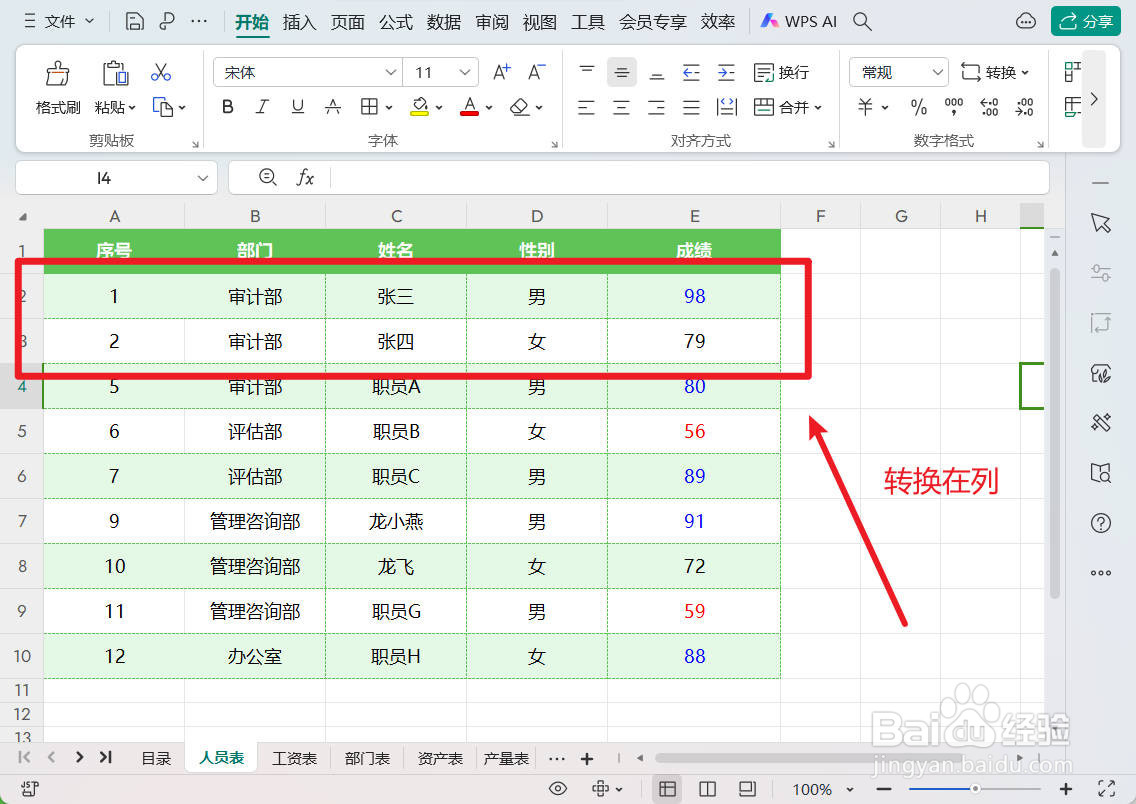
2
方法一选择性粘贴法:选择第一二行,按下ctrl+c进行复制。

3
将光标定位到G2单元格,右击该单元格,弹出菜单中选择“选择性粘贴”。
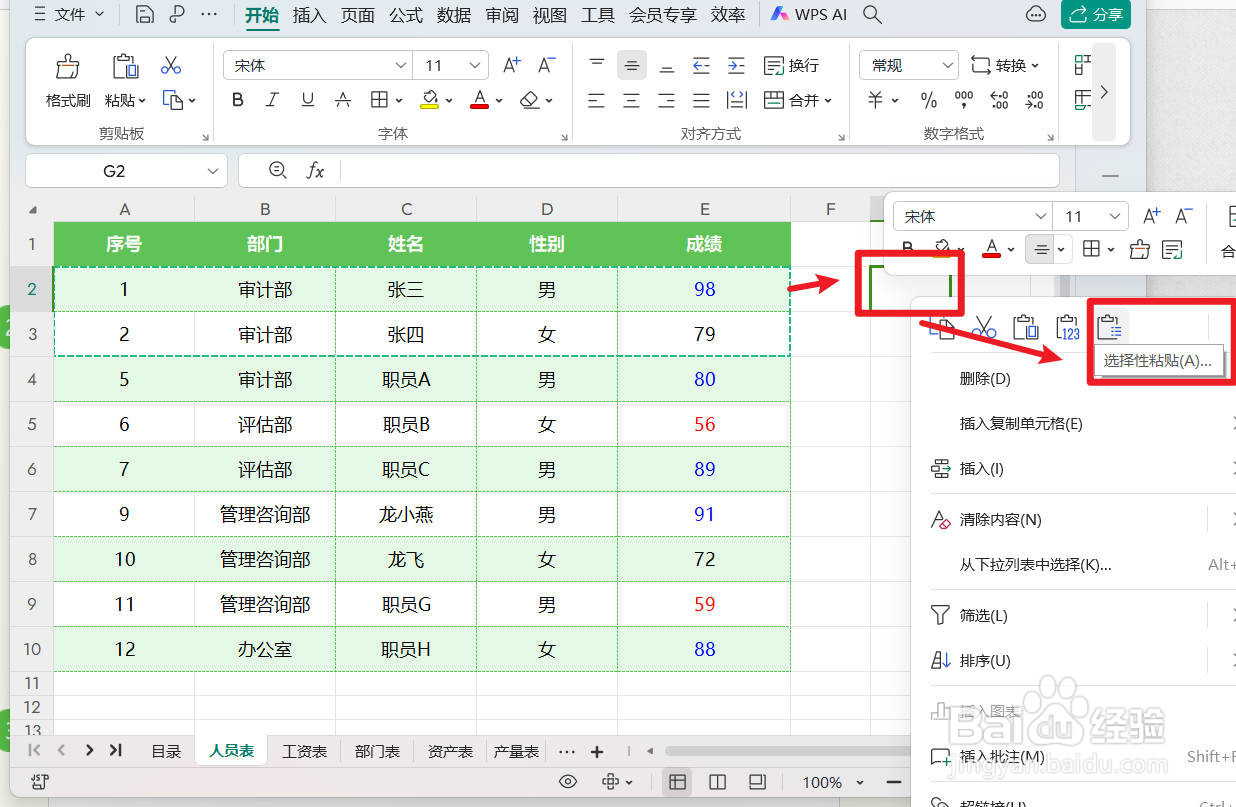
4
弹出窗口中,选择“转置”,其它保持不变,点击“确定”完成转换。
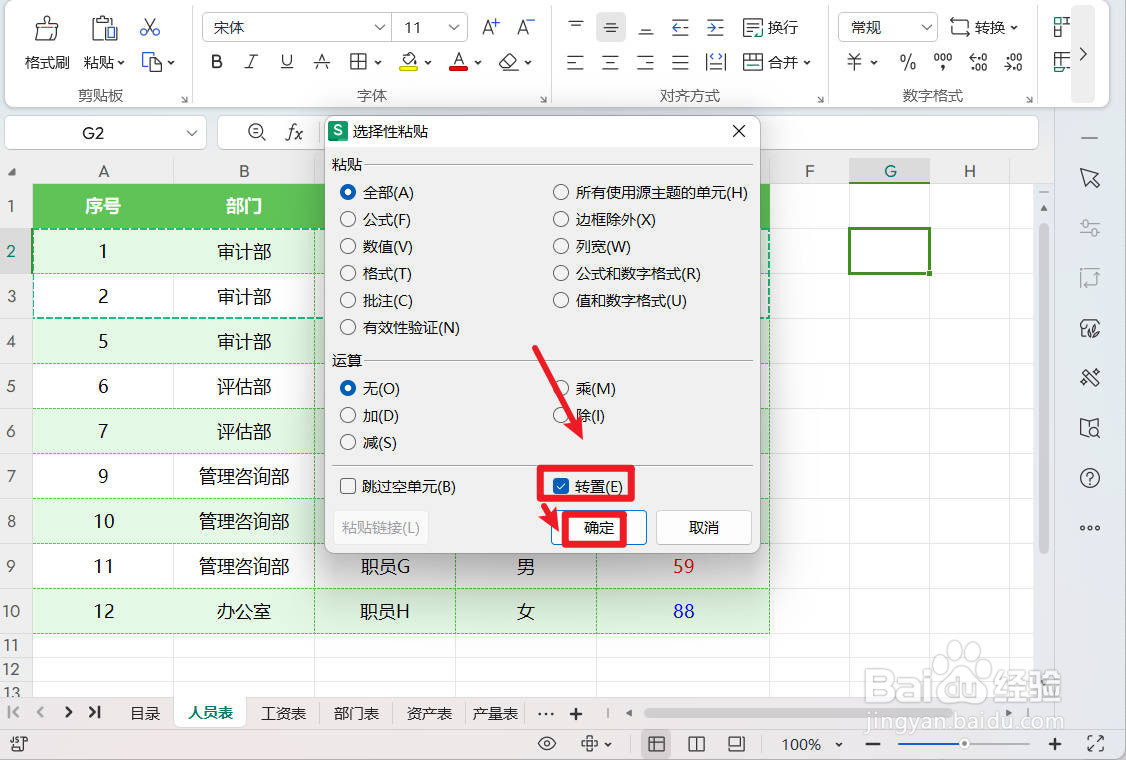
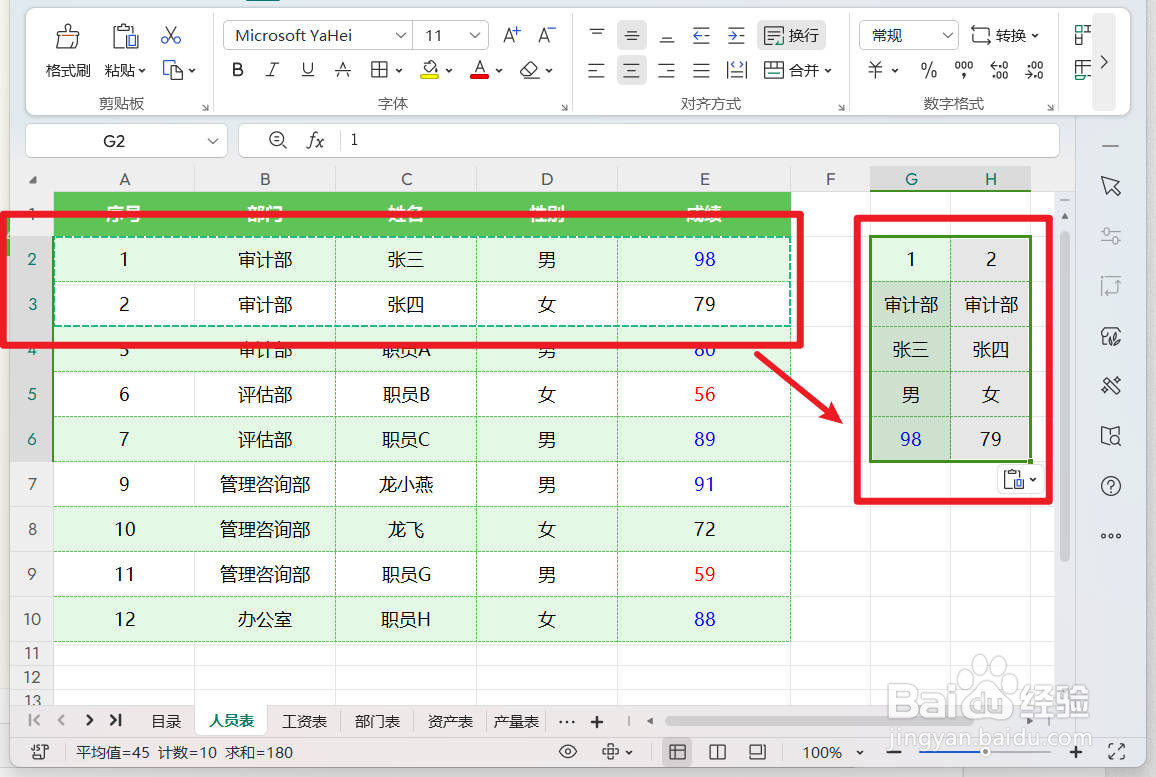
5
方法二公式法:在G2单元格输入公式:=TRANSPOSE(A2:E3),回车完成转换。
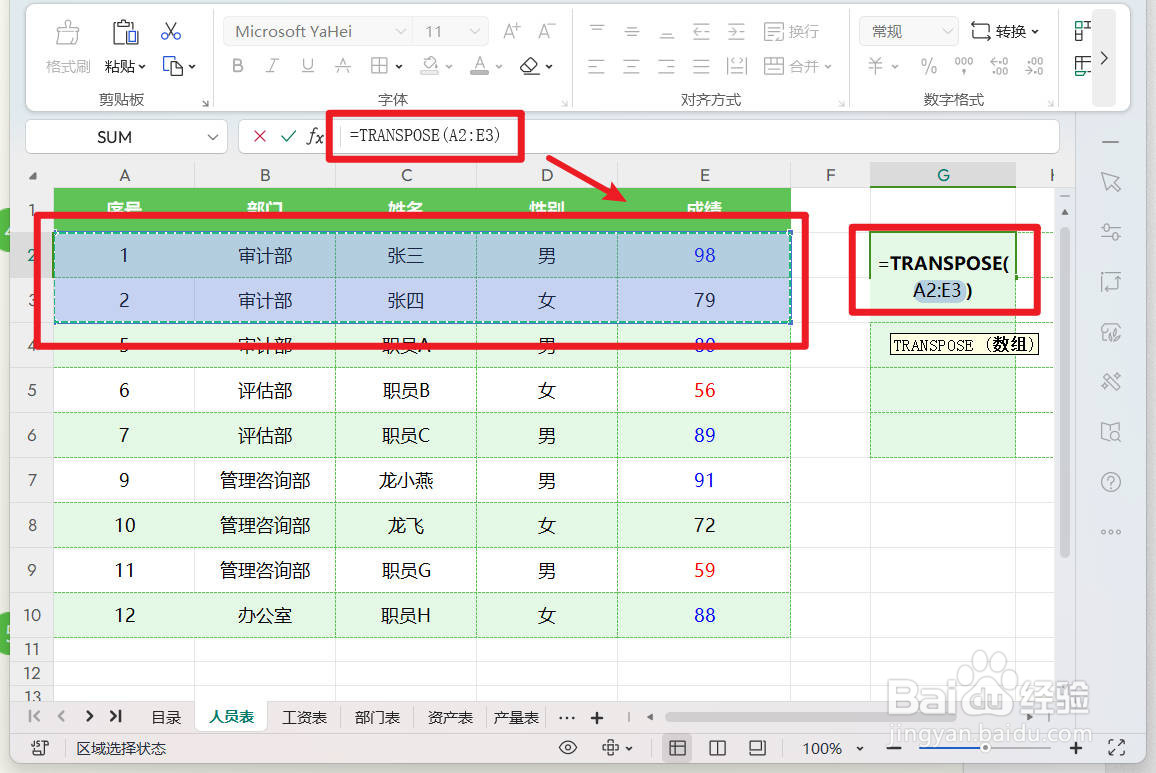
 END
END温馨提示:经验内容仅供参考,如果您需解决具体问题(尤其法律、医学等领域),建议您详细咨询相关领域专业人士。免责声明:本文转载来之互联网,不代表本网站的观点和立场。如果你觉得好欢迎分享此网址给你的朋友。转载请注明出处:https://www.i7q8.com/computer/181955.html

 微信扫一扫
微信扫一扫  支付宝扫一扫
支付宝扫一扫 
